Manuale utente di Apple Vision Pro
- Ciao
-
- Utilizzare l’app Apple Vision Pro
- Individuare le impostazioni
- Connettere Apple Vision Pro a internet
- Accedere all’Apple Account su Apple Vision Pro
- Utilizzare iCloud su Apple Vision Pro
- Configurare un codice e utilizzare Optic ID
- Connettere dispositivi Bluetooth
- Connettere accessori spaziali
- Utilizzare AirDrop
- Utilizzare “In famiglia”
-
- Modificare le impostazioni delle notifiche e i suoni del dispositivo
- Impostare la data, l’ora, la lingua e la zona
- Modificare il nome del dispositivo
- Modificare l’aspetto del testo e delle finestre
- Sbloccare iPhone con Apple Vision Pro
- Visualizzare la tastiera, il controller per videogiochi o iPhone durante un’esperienza immersiva
- Visualizzare le persone attorno a te mentre sei in immersione
- Usare Apple Vision Pro in modalità Viaggio
- Aggiornare le app in background
- Impostare restrizioni per i contenuti in “Tempo di utilizzo”
- Consentire ad altre persone di utilizzare Apple Vision Pro
-
- Iniziare a usare Apple Intelligence
- Utilizzare gli strumenti di scrittura
- Creare immagini originali con Image Playground
- Creare Genmoji
- Utilizzare la bacchetta immagini
- Ottenere riepiloghi delle pagine web
- Riassumere una registrazione audio
- Riassumere le notifiche e ridurre le interruzioni
- Usare ChatGPT con Apple Intelligence
- Apple Intelligence e privacy
- Bloccare l’accesso alle funzionalità di Apple Intelligence
-
- Apple Music Classical
- Libri
- Calendario
- Capture
- Orologio
- A tu per tu con i dinosauri
-
- Effettuare e ricevere una chiamata FaceTime
- Abbandonare o terminare una chiamata FaceTime
- Durante una chiamata
- Utilizzare la Persona spaziale
- Trasferire una chiamata FaceTime verso un altro dispositivo
- Bloccare le chiamate di interlocutori non desiderati
- Consentire le chiamate telefoniche provenienti da iPhone su Apple Vision Pro
- Home
-
- Primi passi con Keynote
- Creare e gestire le presentazioni
-
- Utilizzare gli oggetti 3D
- Mostrare la Persona digitale durante una presentazione
- Aggiungere un’immagine, un video o una galleria di immagini
- Aggiungere e modificare una forma
- Aggiungere e modificare i disegni
- Allineare gli oggetti
- Sovrapporre, raggruppare, bloccare e ridimensionare gli oggetti
- Modificare l’aspetto di un oggetto
- Aggiungere oggetti collegati per rendere interattiva la presentazione
-
- Aggiungere o eliminare una tabella
- Modificare l’aspetto di una tabella
- Aggiungere e modificare il contenuto delle celle
- Evidenziare le celle in modo condizionato
- Aggiungere o modificare un grafico
- Modificare l’aspetto delle serie di dati
- Aggiungere una legenda, linee guida e altri contrassegni
- Modificare l’aspetto del testo e delle etichette nei grafici
- Aggiungere animazioni e transizioni
- Controllare l’ortografia, sostituire parole e aggiungere commenti
- Inviare o condividere una presentazione
- Mappe
-
- Configurare Messaggi
- Inviare e ricevere messaggi
- Aggiungere foto, adesivi e altro ancora
- Annullare l’invio, modificare ed eliminare i messaggi
- Tenere traccia dei messaggi e delle conversazioni
- Collaborare in Messaggi
- Inviare o richiedere denaro con Apple Cash
- Modificare le notifiche
- Bloccare i messaggi
- Mindfulness
-
- Riprodurre musica
- Controlli di riproduzione
- Aggiungere un poster di Musica al tuo spazio
-
- Abbonarsi ad Apple Music
- Ascoltare musica in formato lossless
- Ascoltare musica in formato Dolby Atmos
- Sing su Apple Music
- Trovare nuova musica
- Aggiungere musica e ascoltarla offline
- Ottenere consigli personalizzati
- Ascoltare la radio
- Cercare musica
- Creare e collaborare alle playlist
- Usare Siri per riprodurre musica
- Modificare la sonorità della musica
- News
- Numbers
- Pages
- Podcast
- Promemoria
-
- Navigare sul web
- Utilizzare la navigazione spaziale
- Visualizzare contenuti multimediali
- Personalizzare le impostazioni di Safari
- Aprire e chiudere i pannelli
- Aggiungere un segnalibro alle pagine web preferite
- Trovare i link condivisi con te
- Annotare e salvare una pagina web come PDF
- Inserire automaticamente contenuti nei moduli
- Ottenere estensioni
- Importa ed esporta i dati di navigazione
- Shazam
- Comandi Rapidi
- Galleria Spaziale
- Borsa
- Suggerimenti
-
- Trovare programmi, film e altro ancora
- Guardare contenuti Apple Immersive Video e film in 3D
- Riprodurre programmi e film
- Guardare i film e la TV in un ambiente
- Abbonarsi ad Apple TV, a MLS Season Pass e ai canali di Apple TV
- Guardare lo sport
- Guarda più eventi sportivi in diretta
- Acquistare contenuti e gestire la libreria
- Modificare le impostazioni
- Memo Vocali
-
- Primi passi con le funzioni di accessibilità
- Attivare le funzionalità con “Abbreviazione accessibilità”
- Modificare le funzioni di accessibilità di Siri
-
- Usare AssistiveTouch
- Eseguire azioni con i suoni
- Eseguire azioni con gli occhi
- Eseguire azioni con la voce
- Regolare le impostazioni della Digital Crown
- Guarda verso l’alto per aprire Centro di Controllo
- Utilizzare un puntatore per navigare
- Controllare il dispositivo con una tastiera esterna
- Regolare le impostazioni degli AirPods
- Utilizzare “Accesso guidato”
-
- Utilizzare le protezioni integrate per privacy e sicurezza
- Mantenere sicuro il tuo Apple Account
- Creare e gestire gli indirizzi per la funzionalità “Nascondi la mia email”
- Proteggere la navigazione sul web con il relay privato iCloud
- Utilizzare un indirizzo di rete privato
- Utilizzare la verifica delle chiavi dei contatti su Apple Vision Pro
- Copyright e marchi registrati
Mettere in evidenza, organizzare e cercare le note su Apple Vision Pro
Nell’app Note, puoi mettere in evidenza le note importanti per visualizzarle in cima all’elenco, collegare le note, organizzarle con cartelle e tag e cercare le note.
Le cartelle possono essere convertite anche in cartelle smart, che ti consentono di aggiungere filtri come date, menzioni e tag.
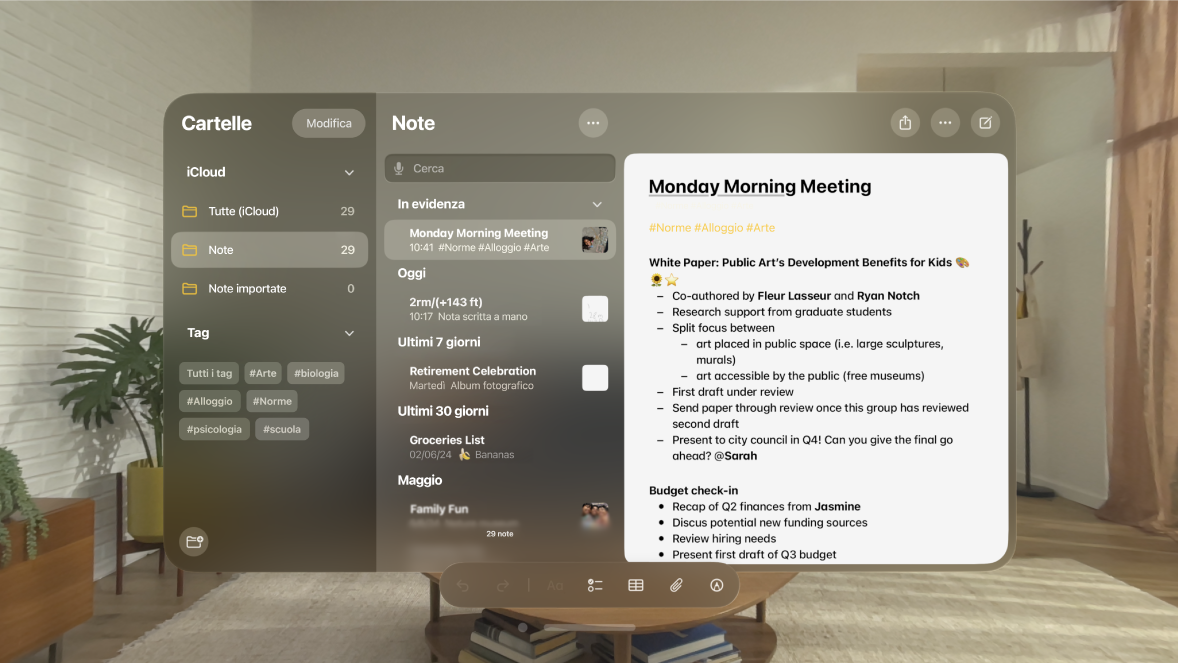
Mettere in evidenza le note
Vai nell’app Note
 su Apple Vision Pro.
su Apple Vision Pro.Esegui una delle operazioni seguenti:
Se stai visualizzando l’elenco delle note: pizzica e tieni premuta la nota nell’elenco, quindi tocca “In evidenza”.
Se la nota è già aperta: tocca

Collegare le note
Puoi aggiungere link tra le note per collegarle, ad esempio per far riferimento a un’altra nota.
Vai nell’app Note
 su Apple Vision Pro.
su Apple Vision Pro.Seleziona del testo in una nota, tocca “Aggiungi link”, quindi scegli un’altra nota.
Se hai connesso Magic Keyboard, puoi anche digitare “>>” o premere Comando-K per aggiungere un link.
Creare e modificare le cartelle
Vai nell’app Note
 su Apple Vision Pro.
su Apple Vision Pro.Nell’elenco delle cartelle, esegui una delle seguenti operazioni:
Creare una cartella: tocca

Creare una cartella smart: tocca

Nota: non puoi convertire una cartella condivisa, una cartella con una sottocartella o una cartella che contiene note protette in una cartella smart.
Puoi scegliere filtri (come date, tag o menzioni) e includere note che corrispondono ai filtri selezionati.
Rinominare una cartella: pizzica e tieni premuta una cartella, tocca Rinomina, quindi inserisci un nuovo nome.
Spostare una cartella: fai scorrere la cartella verso sinistra, tocca
 , quindi scegli una nuova posizione. Oppure pizzica e tieni premuta la cartella, quindi trascinala in una nuova posizione. Se la trascini su un’altra cartella, la cartella che hai spostato diventa una sottocartella.
, quindi scegli una nuova posizione. Oppure pizzica e tieni premuta la cartella, quindi trascinala in una nuova posizione. Se la trascini su un’altra cartella, la cartella che hai spostato diventa una sottocartella.Eliminare una cartella: fai scorrere il dito verso sinistra sulla cartella, quindi tocca
 . Oppure, pizzica e tieni premuta la cartella, quindi tocca Elimina.
. Oppure, pizzica e tieni premuta la cartella, quindi tocca Elimina.Se cambi idea, apri la cartella “Eliminate di recente” per recuperare le note.
Puoi anche organizzare la cartella e modificarne la vista. Per visualizzare tutte le opzioni, tocca 
Aggiungere e visualizzare i tag
Puoi utilizzare i tag come strumento rapido e flessibile per categorizzare e organizzare le note. Puoi aggiungere uno o più tag a una nota, come #shopping o #lavoro e cercare e filtrare facilmente le note in più cartelle tramite il browser dei tag e le cartelle smart.
Vai nell’app Note
 su Apple Vision Pro.
su Apple Vision Pro.Esegui una delle seguenti operazioni:
Aggiungere un tag: digita # seguito dal nome del tag oppure scegline uno dalla barra laterale.
Un tag può essere costituito da una sola parola, ma puoi usare trattini e trattini bassi per combinare più parole.
Rinominare o eliminare un tag: pizzica e tieni premuto un tag, quindi tocca “Rinomina tag” o “Elimina tag”.
Visualizza tutte le note contenenti tag: tocca “Tutti i tag”.
Visualizzare le note contenenti determinati tag: tocca uno o più tag, quindi scegli di visualizzare le note che contengono solo alcuni o tutti i tag selezionati.
Cercare e visualizzare gli allegati, il testo e altro ancora
Puoi cercare tag, testo digitato e scritto a mano, oggetti che compaiono nelle immagini e testo in documenti scansionati. Puoi anche visualizzare tutti gli allegati delle note, per vederli tutti contemporaneamente. Elementi specifici nelle note protette non vengono mostrati quando cerchi o visualizzi gli allegati.
Vai nell’app Note
 su Apple Vision Pro.
su Apple Vision Pro.Esegui una delle seguenti operazioni:
Cercare nelle note: tocca il campo di ricerca, quindi inserisci ciò che stai cercando oppure aggiungi parole a una ricerca suggerita.
Suggerimento: puoi anche guardare

Cercare all’interno di una nota: apri la nota, tocca

Visualizzare tutti gli allegati: sopra l’elenco delle note, tocca
